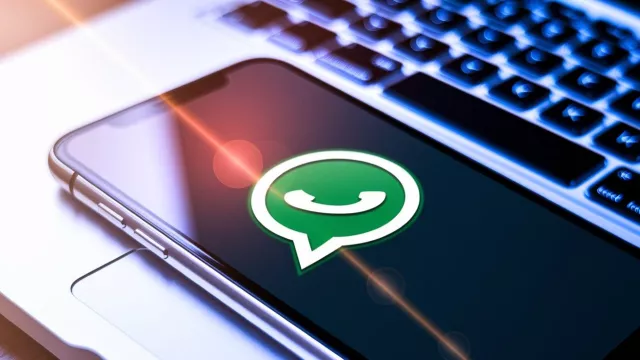V dnešní době se pro přístup na internet nikdo nemusí z uživatelského pohledu zabývat komplikovanou technologií. Pokud máte k dispozici mobilní data anebo znáte správné heslo k Wi-Fi, online můžete být velmi rychle. To, co je za tím, ale úplně triviální není. Bez služby DNS (Domain Name Server) na internetu nefunguje takřka nic, protože překlad doménových jmen na IP adresy je jedním ze základních stavebních kamenů internetu.
Většina uživatelů se příliš nestará o to, který překladač DNS používají. Většina poskytovatelů internetu nabízí své vlastní servery a zpravidla se jejich pomocí dostanete bezproblémově do cíle. Alternativní DNS servery jsou považovány za užitečnou možnost vyladění, protože často fungují rychleji a nabízejí další funkce zabezpečení. Například Google poskytuje veřejné DNS servery na IP adresách 8.8.4.4 a 8.8.8.8, a Cloudflare na 1.1.1.1.
Služby Quad9 a dns0.eu jsou další volně přístupné DNS servery, které si kladou za cíl zlepšit zabezpečení a nabídnout uživatelům více soukromí při surfování v prostředí internetu.

Quad9
Bezplatná služba DNS, která si klade za cíl uživatelům nabídnout zlepšené zabezpečení a více soukromí.
Více bezpečnosti jedním nastavením
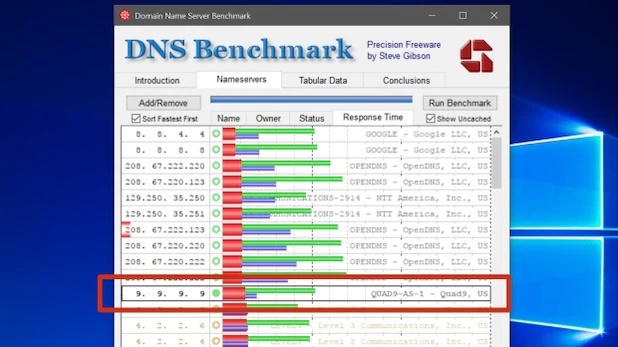
Prostor pro zlepšení: služby Google a Open DNS se umístily v DNS benchmarku před Quad9. | Zdroj: DNS Benchmark
Quad9 je nezisková organizace, která byla založena v roce 2017 a kterou podporují sponzoři, jako například IBM nebo Global Cyber Alliance. Bezplatná služba DNS má cíl poskytnout uživatelům větší bezpečnost a soukromí. Můžete si ji snadno otestovat. Jak na to?
– Ve Windows jděte do sekce »Síť a internet« v Ovládacích panelech (například kombinací[Windows]+R a zadáním »Control panel« v okně »Spustit«),
– zvolte položku »Centrum síťových připojení a sdílení«,
– v levém seznamu zvolte »Změnit nastavení adaptéru«,
– v zobrazeném okně klikněte pravým tlačítkem myši na aktivní adaptér,
– v zobrazené nabídce zvolte »Vlastnosti«.
Pro IPv4:
– zvolte v seznamu položku »Protokol IP verze 4 (TCP/IPv4)«,
– klikněte na »Vlastnosti«,
– do pole »Použít následující adresy serverů DNS« zadáte:
| Upřednostňovaný server DNS: 9.9.9.9 |
| Alternativní server DNS: 149.112.112.112 |
Pro IPv6:
– zvolte v seznamu položku »Protokol IP verze 6 (TCP/IPv6)«,
– klikněte na »Vlastnosti«,
– do pole »Použít následující adresy serverů DNS« zadáte:
| Upřednostňovaný server DNS: 2620:fe::fe |
| Alternativní server DNS: 2620:fe::9 |
V benchmarcích Quad9 nepřesvědčí, alternativní nabídky jako Google nebo OpenDNS jsou rychlejší. Ale rychlost není všechno.

DNSBench 1.3
Test DNSBench vám pomůže najít rychlý a spolehlivý DNS server.
Quad9 filtruje kontaminované stránky
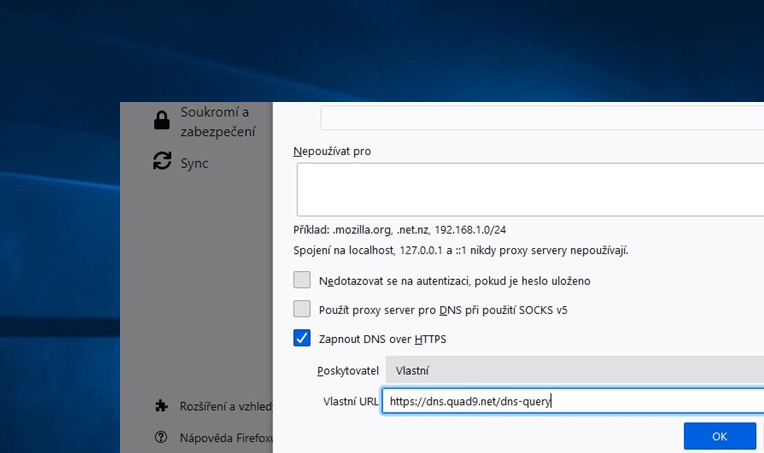
Quad9 zvládne také DNS přes HTTPS. | Zdroj: Mozilla Firefox
Zajímavou vlastností Quad9 je, že služba za ním blokuje přístup ke kontaminovaným webům, tedy funguje jako DNS blokátor. Pokud byste například při svém přístupu k elektronickému bankovnictví klikli vedle a riskovali přístup na nějakou phishingovou stránku, Quad9 přístup zablokuje.
Údaje o kontaminovaných webových stránkách pocházejí z několika zdrojů, například F-Secure nebo Netlab. To by mělo uživateli zajistit vyšší bezpečnost. Quad9 chce chránit soukromí uživatelů a zároveň i slibuje, že nebude ukládat žádné osobní údaje uživatelů.
Zpět do analýzy hrozeb by měla proudit pouze anonymizovaná telemetrická data. Nabízené DNS servery také podporují funkci ověření DNSSEC. DNS přes HTTPS je s Quad9 také možný. V používaném prohlížeči je ale zapotřebí nastavit: »https://dns.quad9.net/dns-query«.
dns0.eu lze využít i jako dětskou ochranu
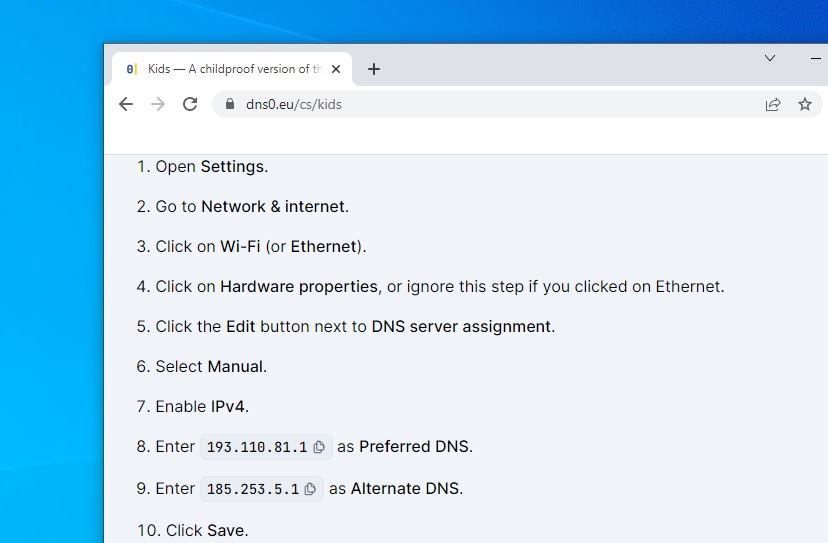
Alternativní službu dns0.eu lze využít také ve funkci filtru přístupu, který chrání děti před explicitním obsahem. Nastavení je detailně popsáno na webové stránce služby. | Zdroj: dns.eu/cs
Dns0.eu, je další službou DNS, která je k dispozici pro soukromé uživatele. Provozuje ji francouzská nezisková organizace, která má bezplatný rekurzivní DNS resolver v souladu s DSGVO, a už od počátku klade velký důraz na bezpečnost.
– Podobně, jak je to popsané výše pro Quad9, si můžete pro své zařízení nastavit také dns0.eu. V nastavení DNS uložte 193.110.81.0 a 185.253.5.0.
– K dispozici je také dětský filtr. Příslušná nastavení jsou pak 193.110.81.1 a 185.253.5.1.
– Konfigurace systému Windows 11 se provádí prostřednictvím nastavení a položky »Síť a internet«.
– V závislosti na typu připojení si vyberete mezi »WLAN« (Wi-Fi) nebo »Ethernet« (kabelové připojení). Pokud je vaší volbou WLAN, budete přesměrováni na »Nastavení vlastností hardwaru« a přiřazení DNS serveru.